- Windows Server
- 22 juin 2019 à 13:44
-

- 1/2
Lorsque vous utilisez la solution RDS ou toute autre solution basée sur le protocole RDP, vous bénéficiez aussi de la redirection des ressources (redirection de lecteurs, lecteurs de cartes à puces, ...), ainsi que de la redirection d'imprimantes.
Néanmoins, cela a aussi des inconvénients.
- la mise en place des ces redirections (transparentes pour l'utilisateur) prend du temps et cela peut ralentir considérablement le temps de connexion à votre plateforme RDS si vous vous y connectez depuis l'extérieur (depuis Internet).
Il peut donc être intéressant de limiter le nombre de ressources et/ou d'imprimantes redirigées pour améliorer le temps de connexion de vos utilisateurs - la redirection des ressources disponibles sur le poste client peut aussi constituer une faille de sécurité à partir du moment où le poste client sera infecté ou qu'une personne mal intentionnée se servirait de la redirection de lecteurs pour récupérer des données sensibles stockées sur votre serveur en un simple copier/coller.
Bref, nous vous recommandons de désactiver au moins la redirection de lecteurs si l'utilisateur n'est pas censé avoir besoin de cette fonctionnalité.
Pour finir, sachez qu'il existe plusieurs moyens pour gérer ces redirections de ressources et/ou de périphériques.
Mais sachez aussi qu'il existe une priorité que Windows respectera :
- les stratégies de groupe (GPO)
- la console "Utilisateurs et ordinateurs Active Directory"
- les propriétés de la collection
- les options proposées dans le client RDP
A la fin du tutoriel, vous trouverez aussi des informations concernant la redirection d'imprimantes :
Note : les GPO étant donc prioritaires par rapport au reste.
- Gestion des redirections de ressources et d'imprimantes via les GPO
- Gestion des redirections de ressources et d'imprimantes via la console : Utilisateurs et ordinateurs Active Directory
- Gestion des redirections de ressources et d'imprimantes via le serveur RDS
- Gestion des redirections de ressources et d'imprimantes via les options du client RDP
- Informations concernant la redirection d'imprimantes
1. Gestion des redirections de ressources et d'imprimantes via les GPO
Pour commencer, nous vous recommandons de créer une nouvelle unité d'organisation sur votre serveur Active Directory.
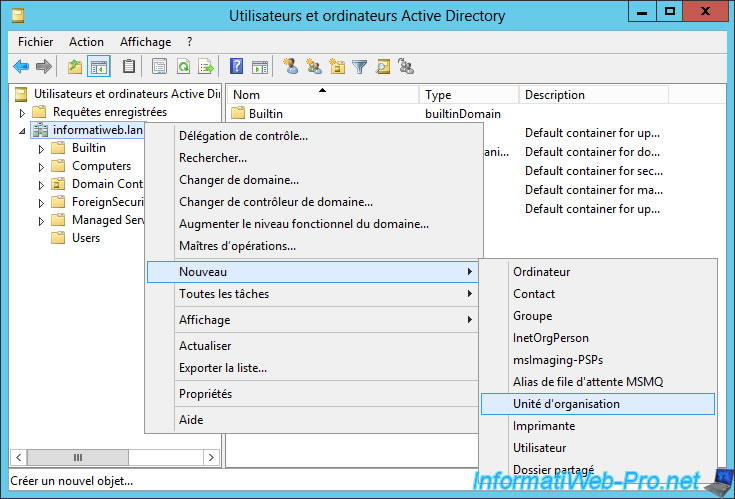
Nommez-la par exemple : RDS

Déplacez vos serveurs hôtes de session RDS dans ce nouveau dossier RDS.
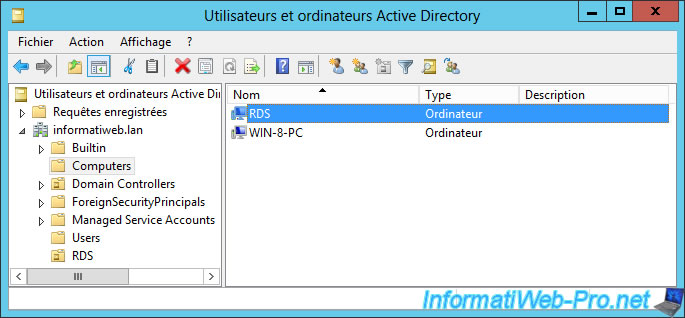
Confirmez le déplacement de l'objet.

Notre serveur hôte de session "RDS" fait maintenant partie de notre unité d'organisation du même nom.
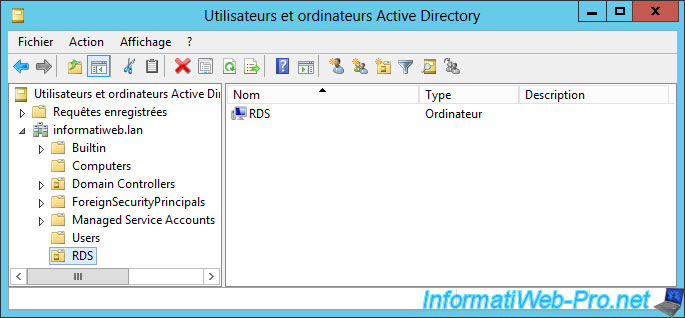
Ensuite, ouvrez le programme "Gestion des stratégies de groupe".
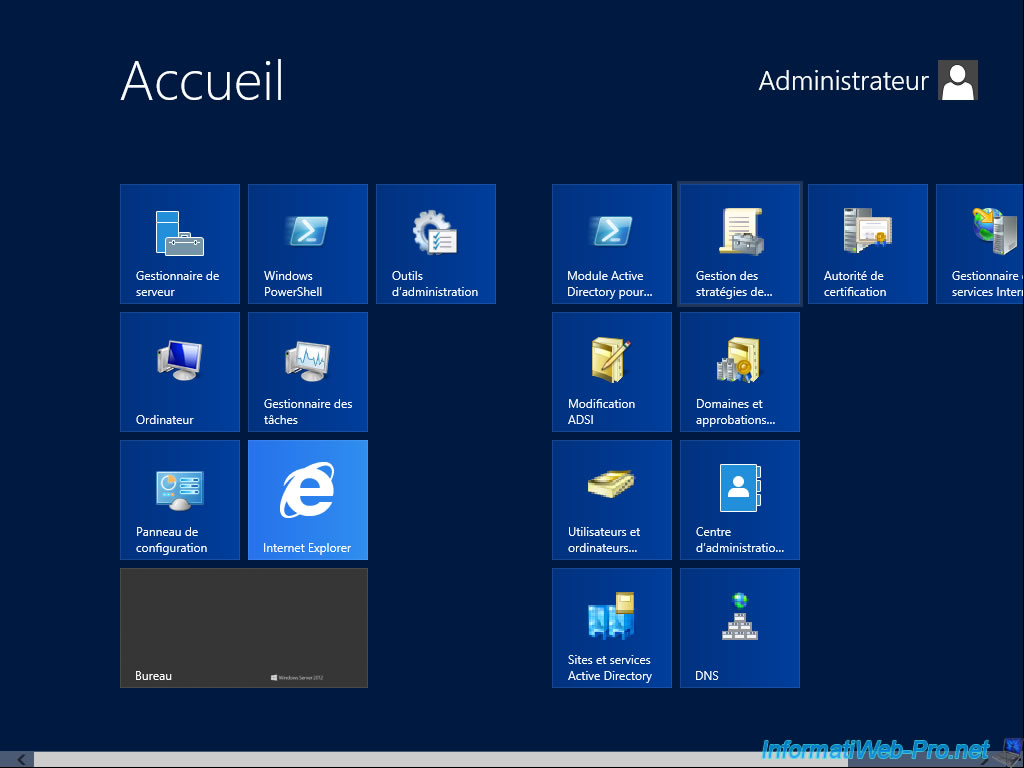
Dans "Forêt ... -> Domaines -> [nom de votre domaine]", faites un clic droit sur le dossier "RDS" et cliquez sur "Créer un objet GPO dans ce domaine, et le lier ici".
Note : si vous n'avez pas créé d'unité d'organisation, vous pouvez modifier la stratégie "Default Domain Policy".
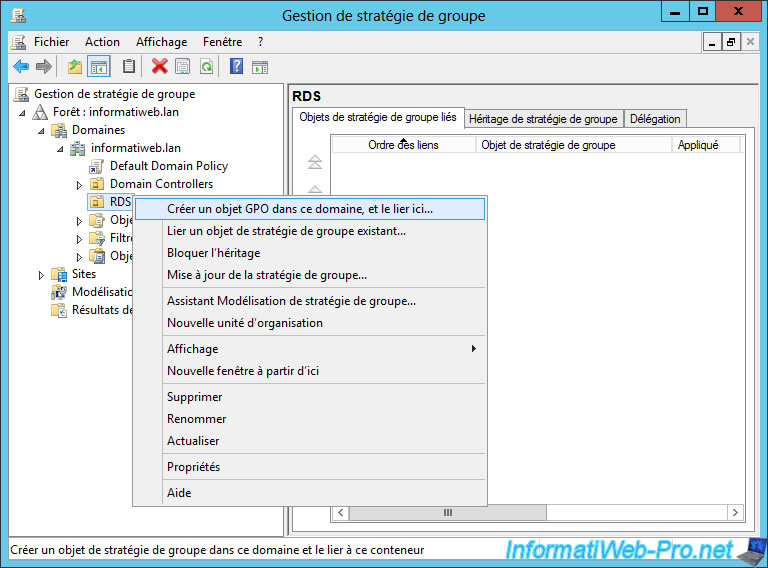
Nommé cet objet GPO : RDS GPO.

Faites un clic droit "Modifier" sur ce nouvel objet.
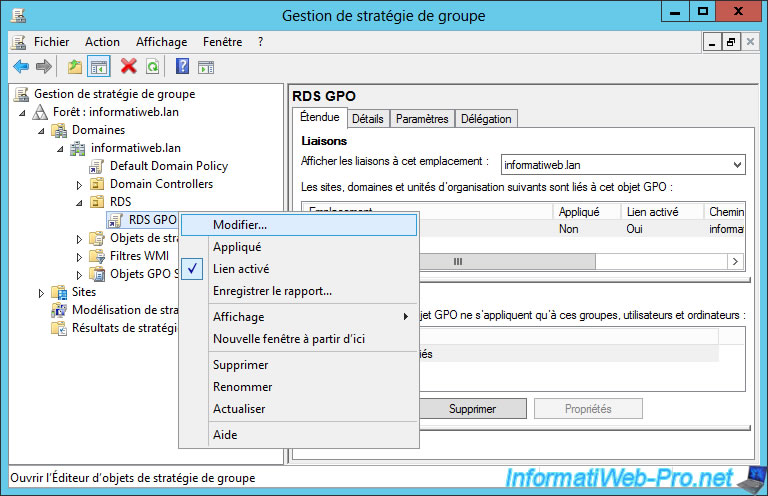
Ensuite, allez dans : Configuration utilisateur -> Modèles d'administration -> Composants Windows -> Services Bureau à distance -> Hôte de la session Bureau à distance.
Dans ce dossier, vous trouverez des stratégies de groupe pour gérer notamment :
- la redirection d'imprimante
- la redirection de périphérique et de ressource
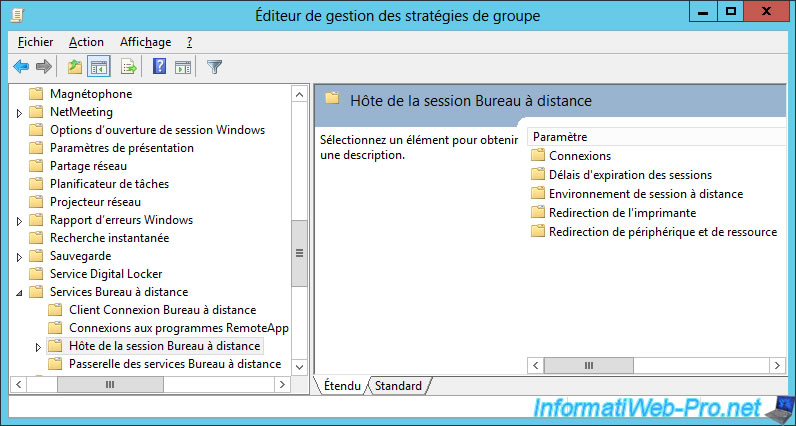
Pour la partie "Configuration utilisateur", les stratégies de redirection d'imprimante seront limitées :
- forcer l'utilisation du pilote d'imprimante Easy Print : ce qui permet à votre serveur d'imprimer directement sur les imprimantes du PC client sans devoir installer le pilote de chaque imprimante sur le serveur.
Ce qui est plutôt pratique niveau sécurité, car cela limite les installations coté serveur et donc le risque de problèmes ou d'infections. - rediriger uniquement l'imprimante cliente par défaut : ce qui permet de limiter le nombre d'imprimantes à rediriger et donc d'économiser une partie de la bande passante.
Notez que si vous utilisez le même chemin via "Configuration ordinateur", vous aurez plus de stratégies (dont ces 2 là).
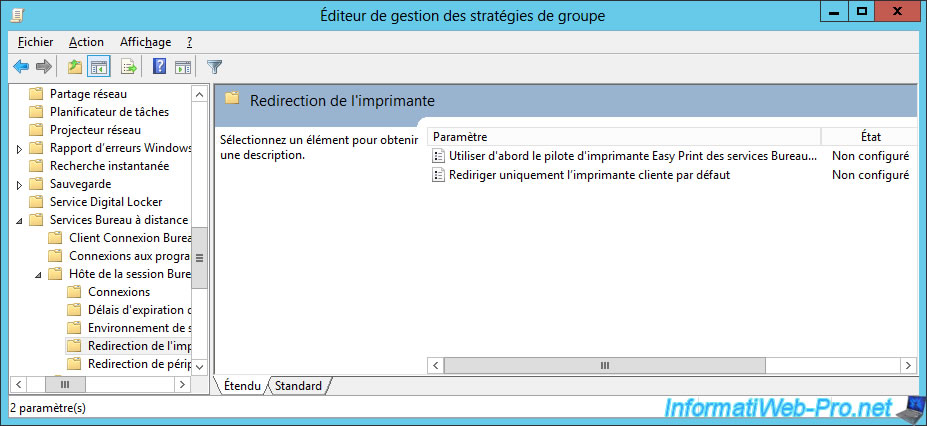
Le nombre de stratégies pour la "Redirection de périphérique et de ressource" sera aussi limité pour la configuration utilisateur, vous pourrez :
- désactiver la redirection du presse-papiers : ce qui peut vous permettre de limiter le vol de données ou le transfert de fichiers infectés vers le serveur, par exemple.
- autoriser la redirection du fuseau horaire : ce qui peut être pratique si le serveur ne se situe pas dans le même pays que l'utilisateur.
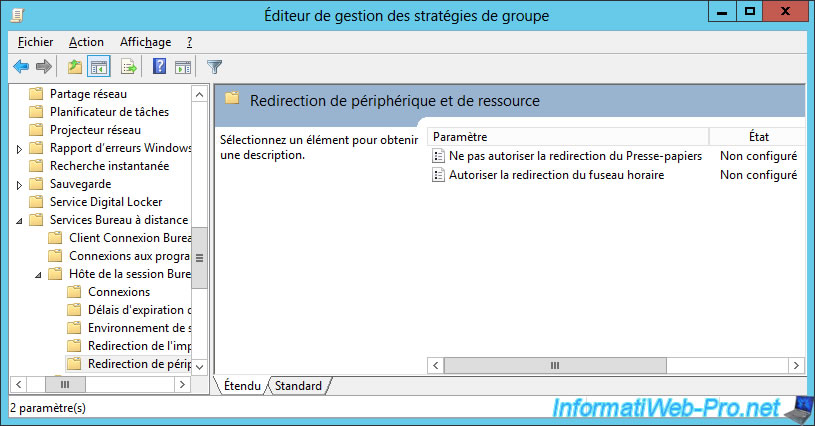
Si vous passez par la configuration ordinateur, vous verrez que vous aurez accès à 5 stratégies au lieu de 2 :
- Ne pas définir l'imprimante par défaut du client comme imprimante par défaut d'une session
- Ne pas autoriser la redirection de l'imprimante client : pour désactiver complètement la redirection des imprimantes du PC client
- Utiliser le pilote d'imprimante Easy Print (pour la même raison que celle citée pour la configuration utilisateur)
- Spécifier le comportement par défaut du pilote d'imprimante ... : permet de forcer l'utilisation d'un pilote PCL ou PS (si vous savez ce que vous faites)
- Rediriger uniquement l'imprimante cliente par défaut
Chemin : Configuration ordinateur -> Modèles d'administration -> Composants Windows -> Services Bureau à distance -> Hôte de la session Bureau à distance -> Redirection de l'imprimante.
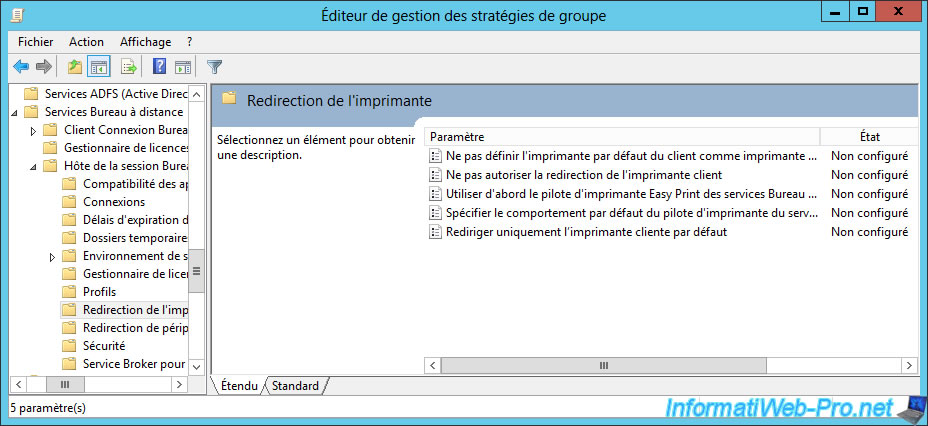
Pour la redirection de périphérique et de ressource disponible pour la configuration ordinateur, vous pourrez :
- autoriser ou non la lecture et/ou l'enregistrement audio / vidéo
- limiter la qualité de la lecture audio
- désactiver la redirection du presse-papiers, des ports COM et LPT (imprimantes), des lecteurs (disques durs), ...
- désactiver la redirection des périphériques Plug-and-Play pour ne pas rediriger automatiquement les clés USB et les autres périphériques USB compatibles plug-and-play
- et bien plus
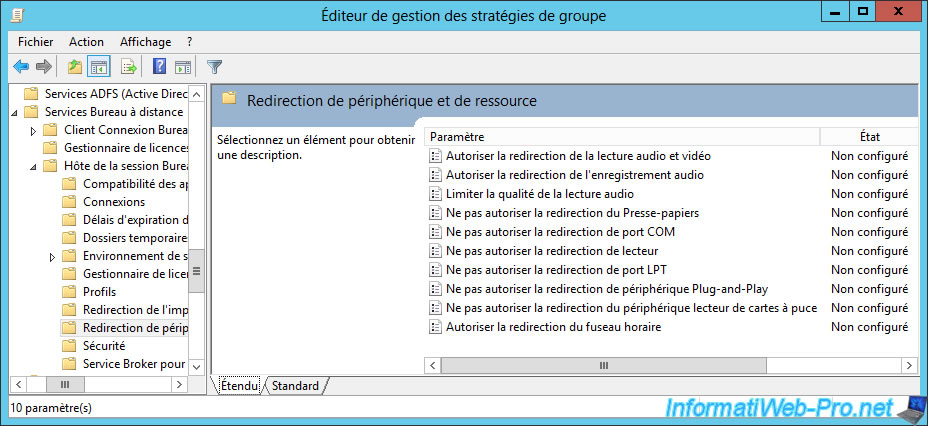
2. Gestion des redirections de ressources et d'imprimantes via la console : Utilisateurs et ordinateurs Active Directory
Bien que cela soit possible, cela ne sera pas envisageable si vous possédez beaucoup d'utilisateurs, car ces options sont disponibles dans les propriétés de chaque utilisateur.
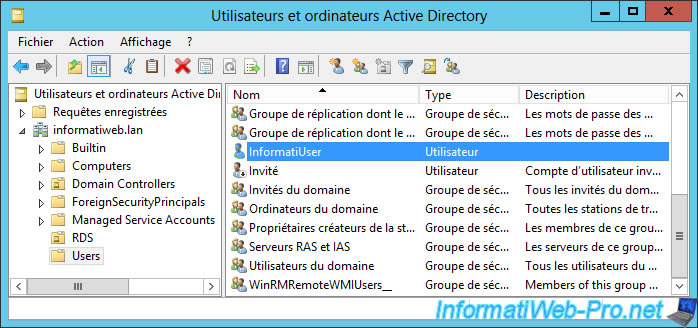
De plus, vous n'aurez accès qu'à 3 options :
- connecter les lecteurs du client à l'ouverture de session
- connecter les imprimantes du client à l'ouverture de session
- imprimante principale du client par défaut (pour ne rediriger par défaut, que celle qui est définie comme imprimante par défaut sur le poste client)
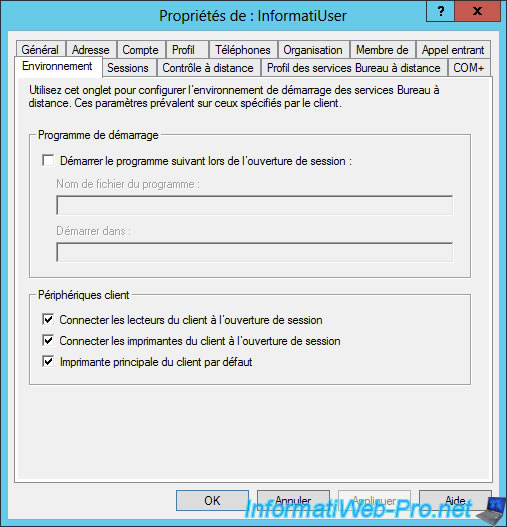
Autrement dit, notre imprimante "HP DeskJet 3630 series" (avec l'icône verte) dans notre cas.

3. Gestion des redirections de ressources et d'imprimantes via le serveur RDS
Bien qu'il soit recommandé de gérer ces redirections de ressources via les stratégies de groupe (par facilité, par rapidité et par sécurité), voici comment le faire depuis votre serveur RDS.
Pour cela, vous devrez ouvrir le gestionnaire de serveur et allez dans les propriétés de chaque collection.
Pour cela, allez dans : Services Bureau à distance -> Collections -> [Nom de votre collection] -> Tâches -> Modifier les propriétés.
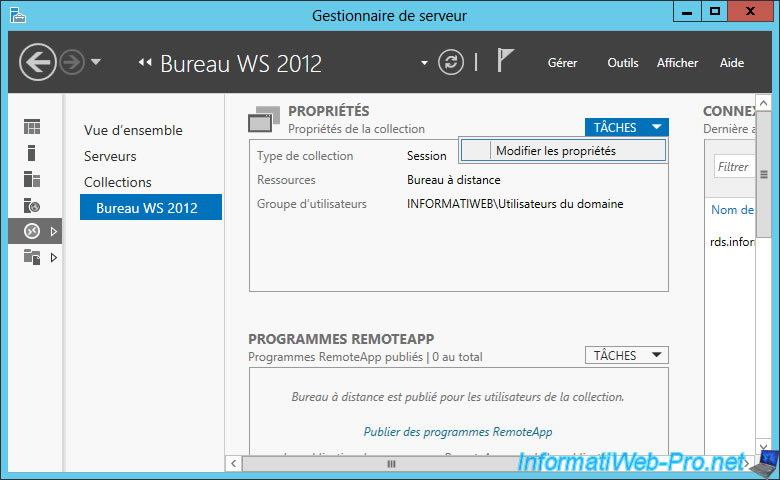
Ensuite, dans la section "Paramètres du client", vous pourrez activer ou désactiver la redirection :
- de la lecture audio/vidéo
- de l'enregistrement audio
- des lecteurs de cartes à puce
- des lecteurs (disques durs / partitions)
- du presse-papiers
Vous pourrez aussi :
- autoriser ou non la redirection des imprimantes du client
- choisir si vous souhaitez rediriger uniquement l'imprimante par défaut du client
- si vous souhaitez utiliser d'abord le pilote d'imprimante Easy Print : ce qui vous permet d'éviter d'installer de nombreux pilotes d'imprimantes sur le serveur et d'accélérer (d'après Microsoft) le temps nécessaire pour l'impression sur l'imprimante du client
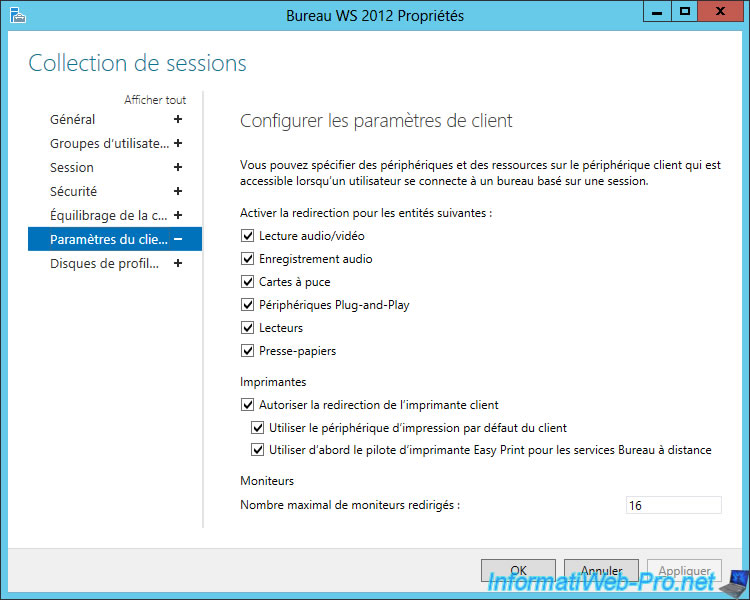
Partager ce tutoriel
A voir également
-

Windows Server 7/6/2019
WS 2012 / 2012 R2 - RDS - Mettre en place la HA sur votre infrastructure RDS
-

Windows Server 8/3/2019
WS 2012 / 2012 R2 / 2016 - RDS - Accéder aux RemoteApp via une application moderne
-

Windows Server 22/3/2019
WS 2012 / 2012 R2 / 2016 - RDS - Activer le NLA et utiliser le SSL (TLS 1.0)
-

Windows Server 16/6/2019
WS 2012 / 2012 R2 / 2016 - RDS - Améliorer les performances du serveur RDS


Vous devez être connecté pour pouvoir poster un commentaire